我们在使用一些浏览器查看视频的时候,可以点击弹出当前正在播放的视频窗口,但是在谷歌浏览器中是没有这个功能的,但是我们可以通过安装视频插件来实现,那么谷歌浏览器视频插件如何安装呢?针对这个问题,这就随小编一起来看看谷歌浏览器安装弹出视频播放窗口插件的步骤。
这款chrome谷歌浏览器官方稳定版是一款基于JavaScript V8引擎的快速、安全浏览器,拥有超级简洁的界面,可以给用户们带来最简单的使用体验,让上网浏览网页更加轻松,是一款可让您更快速、轻松且安全地使用网络的浏览器,大家赶紧下载体验看看吧。

具体步骤如下:
1、我们在电脑上打开谷歌浏览器网上应用商店,在左上角的搜索框中输入悬浮画中画播放器进行搜索;
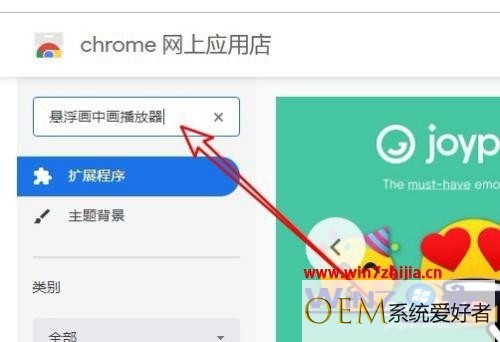
2、然后在打开的扩展程序列表中点击添加至谷歌浏览器按钮;
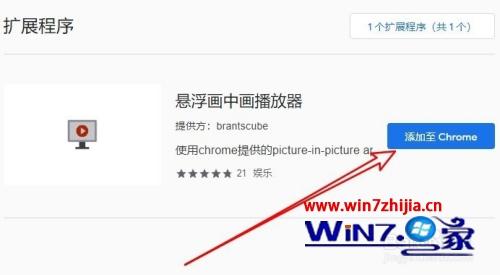
3、接着会弹出一个确认要添加的提示,我们点击添加扩展程序按钮;
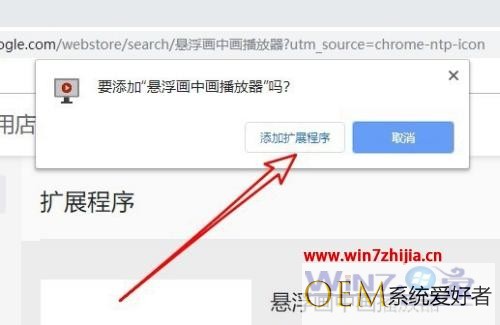
4、一会儿就会弹出悬浮画中画播放器已添加至谷歌浏览器的提示信息;
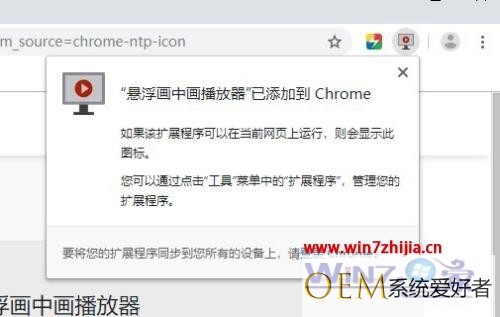
5、可以看到在谷歌浏览器插件工具栏找到弹出窗口的图标;
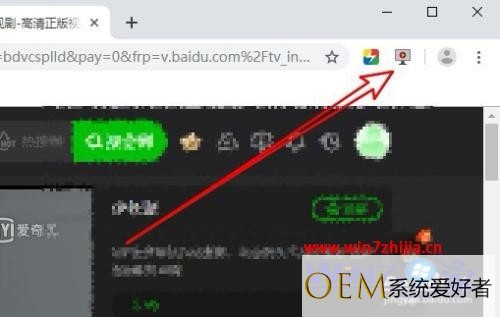
6、在播放视频的时候我们点击刚刚安装了插件按钮,即可使当前的视频播放窗口弹出。

上面给大家讲解的便是谷歌浏览器安装弹出视频播放窗口插件的步骤,是不是很简单呢,只要按照上面的方法操作之后,就可以弹出当前视频播放窗口了。
发布者:系统爱好者,转转请注明出处:https://www.oem321.com/xtjq/win7xtjq/299049.html
